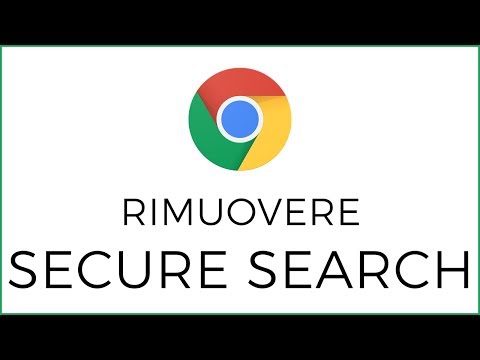
Contenuto
- indicazioni
- Processi di sistema finali
- Rimozione delle voci del registro
- Annulla i record DLL
- Trova ed elimina file
- avvertimento
SafeSearch è spyware: reindirizza le sue ricerche online a un sito con annunci, visualizza finestre popup e blocca le pagine relative all'antivirus. Inoltre, riduce significativamente la velocità del tuo browser e la tua connessione internet. Lo spyware si aggiorna automaticamente e viene eseguito non appena il computer viene acceso.
indicazioni
-
Premere i tasti "Ctrl", "Shift" e "Esc" contemporaneamente per avviare Task Manager.
-
Fare clic sulla scheda "Processi" nella finestra Task Manager.
-
Seleziona "aanyvkcf.exe" dall'elenco dei processi e fai clic su "Termina processo" nella parte inferiore della finestra.
-
Ripetere il passaggio 3 per "safesearch.exe" e "rgzcdhtn.exe".
-
Chiudere il Task Manager.
Processi di sistema finali
-
Vai al menu "Start", digita "regedit" nella casella "Inizia ricerca" e premi "Invio" per aprire l'Editor del Registro.
-
Passare ai seguenti file ed eliminare le voci del registro:
HKEY_CURRENT_USER Software PrimeSoft HKEY_CURRENT_USER Software SafeSearch HKEY_CLASSES_ROOT HKEY_LOCAL_MACHINE SOFTWARE SOFTWARE Microsoft Windows CurrentVersion Esegui .QSCH HKEY_CLASSES_ROOT QSCH File HKEY_CLASSES_ROOT SafeSearch.SafeSearchBHO HKEY_CLASSES_ROOT SafeSearch.SafeSearchBHO.1 HKEY_CLASSES_ROOT CLSID {00000000-0000-0000-0000-000000000001} HKEY_CLASSES_ROOT Interface {28E6CCE2-3F2C-4B3D-9CB4-2FC8715A3ECE} HKEY_CLASSES_ROOT Typelib { HKEY_CLASSES_ROOT Typelib {CB5006EE-F57D-4116-B7B6-48EB564FE0F0} HKEY_CLASSES_ROOT mime database tipo di contenuto applicazione / x-QSCH HKEY_USERS.default Software Netscape Netscape Navigator Trusted HKEY_USERS.default Software Netscape Netscape Navigator Suffissi Applicazione / HKEY_LOCAL_MACHINE Software Microsoft Applicazioni Internet \% System% aanyvkcf.exe Explorer Toolbar {00000000-0000-0000-0000-000000000001} HKEY_LOCAL_MACHINE SOFTWARE Microsoft Windows CurrentVersion Uninstall aanyvkcf HKEY_LOCAL_MACHINE SOFTWARE Microsoft Windows CurrentVersion Uninstall rgzcdhtn
-
Chiudere l'editor del registro.
Rimozione delle voci del registro
-
Vai al menu "Start", digita "cmd" nella casella "Inizia ricerca" e premi "Invio" per terminare i record DLL.
-
Digitare "regsvr32 / u safesearch.dll" nella finestra della riga di comando e premere "Invio" per annullare la registrazione della DLL. Digita "regsvr32 / u _safesearch.dll" nella finestra della riga di comando e premi "Invio" per l'azione simile alla precedente.
-
Chiudi la finestra della riga di comando.
Annulla i record DLL
-
Vai al menu "Start", digita "aanyvkcf.exe" nella casella "Inizia ricerca" e premi "Invio". Elimina l'intero risultato della ricerca.
-
Ripetere il passaggio 1 per i file "safesearch.exe", "rgzcdhtn.exe," "safesearch.dll" e "_safesearch.dll".
-
Riavvia il tuo computer.
Trova ed elimina file
avvertimento
- Eseguire il backup del registro di sistema prima di rimuovere le voci del registro. Eliminare solo le voci del registro elencate per evitare danni al sistema operativo.


